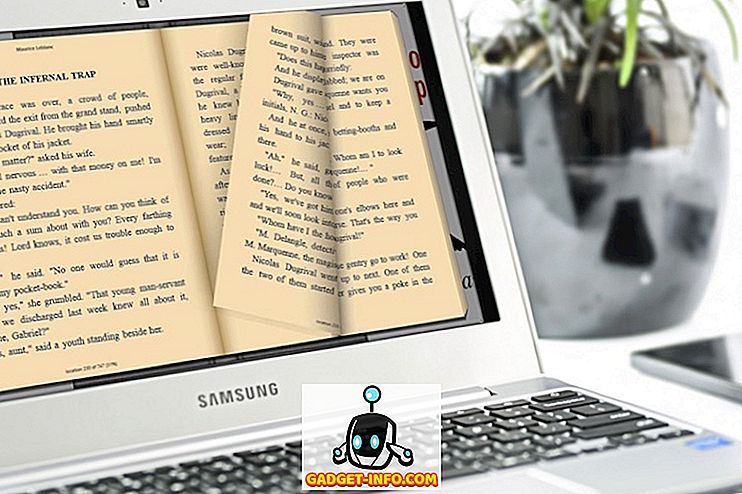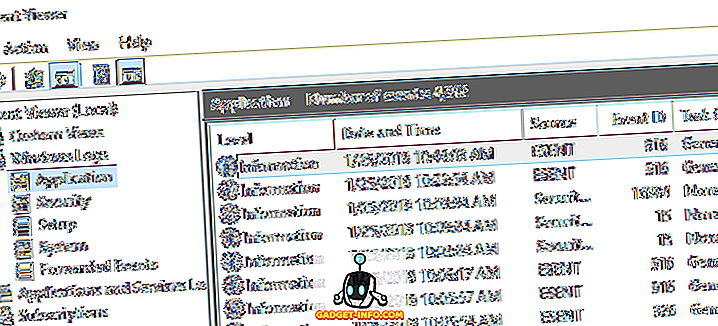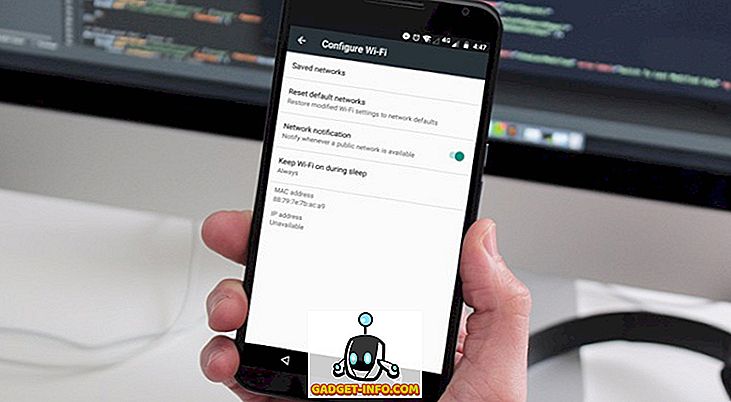트위터는 안드로이드, 아이폰 OS, 웹 등 모든 플랫폼에서 새로운 UI를 선보였다. 트위터는 특히 새로운 사용자에게 더욱 직관적이고 사용자에게 친숙하게하기 위해이 작업이 수행되었다고 주장합니다. 모든 변화를 싫어하는 충성스러운 사용자라면 처음봤을 때 그것을 싫어했습니다. 그러나 솔직히 말해서 새로운 UI를 사용하기 시작한 이래로 새로운 UI가 성장했습니다. 그러나, 당신 중 일부는 그렇지 않을 수도 있음을 이해합니다. 트위터의 iOS 및 Android 앱에서 이전 UI로 되돌릴 수있는 옵션은 없지만 Chrome을 실행중인 경우 웹 버전에서 할 수 있습니다. 따라서 새로운 UI를 싫어하고 트위터의 이전 UI를 되찾기를 원하는 사람이라면, 그것을 해결할 수있는 해결 방법이 있습니다. 이전 UI로 되돌릴 수있는 방법을 설명하기 전에이 새로운 디자인으로 모든 것이 바뀌 었는지 간단하게 살펴 보겠습니다.
무엇이 바뀌 었습니까?
Twitter 계정에 로그인 할 때 가장 먼저 알아야 할 것은 모든 것이 반올림되었습니다 . 다른 사람의 타임 라인에 프로필 사진이 나타나므로 프로필 사진이 둥글다.

또한 모든 버튼의 윤곽선이 가늘어 지므로 iOS와 유사한 모양과 느낌을줍니다. 버튼이 이전보다 훨씬 깨끗해 보입니다. 버튼 아이콘의 가장 큰 변경은 회신 버튼으로 수행되었습니다. 이제 리턴 키 심볼처럼 보이는 대신 연설 거품처럼 보입니다. 차이점을 발견 할 수 있다면 직접보십시오. 위 사진은 이전 UI를 보여 주며 아래 그림은 새로운 UI를 묘사합니다.

이전 트위터 UI로 되돌리기
과거에는 많은 Chrome 확장 프로그램을 살펴 봤습니다. 이 기술은 다른 브라우저에 비해 Chrome을 진정한 의미로 활용하고 있으며 대부분의 사람들이 브라우저를 선택할 수 있도록 해줍니다. 왜 우리가 여기있는 확장 기능에 대해 언급하는 중입니까? 왜냐하면 우리는 목표를 달성하기 위해 하나를 사용할 것입니다.

이전 UI로 되돌리려면이 링크를 방문 하여 Twitter Debubbler Extension을 설치하기 만하면 됩니다. 이제 트위터 계정에 로그인하거나 이미 로그인 한 상태에서 페이지를 새로 고침하면 브라우저에서 이전 트위터 UI를 활성화 한 것입니다. 이전 UI와 새 UI를 전환하려면 설정> 확장> Twitter Debubbler 로 이동하여 요구 사항에 따라 활성화 또는 비활성화하십시오.
Chrome의 이전 트위터 UI로 되돌리기
이 기사를 읽는다면 새 트위터 UI를 싫어할 가능성이 높습니다. 그러나 나는 너희들에게 기회를주기를 요청하고 싶다. 확장 프로그램을 사용하여 두 UI를 전환하고 댓글에서 우리에게 알려주십시오. 예전의 것을 고수하고 있습니까 아니면 새로운 것이 당신의 마음을 이길 수 있었습니까?